【摘要】:下面以table06.CATDrawing中的表格为例,介绍单元格合并与取消合并单元格的一般操作步骤。图6.4.25 单元格合并结果Step4.同时按下Ctrl键和Z键,取消刚才的操作。图6.4.26 合并行、列单元格2.取消合并单元格下面以前面合并完成的单元格的表格为例,介绍如何取消合并单元格。图6.4.28 取消合并单元格(二)图6.4.28 取消合并单元格(二)

下面以table06.CATDrawing中的表格为例,介绍单元格合并与取消合并单元格的一般操作步骤。
1.合并单元格
Step1.打开工程图。选择下拉菜单
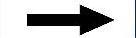
 命令,系统弹出“选择文件”对话框,选择文件路径D:\cat2014.7\work\ch06.04.05\table06.CATDrawing,单击
命令,系统弹出“选择文件”对话框,选择文件路径D:\cat2014.7\work\ch06.04.05\table06.CATDrawing,单击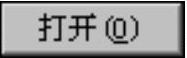 按钮。
按钮。
Step2.双击表格,将其激活。
Step3.选取图6.4.24所示的需要合并的单元格并右击,在系统弹出的快捷菜单中选择 命令,合并结果如图6.4.25所示。
命令,合并结果如图6.4.25所示。
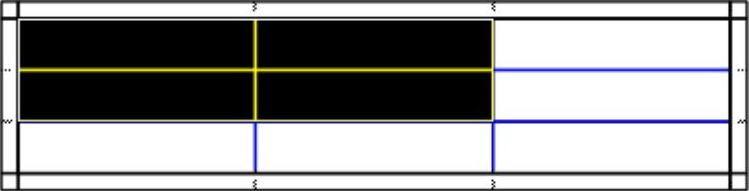
图6.4.24 选取单元格
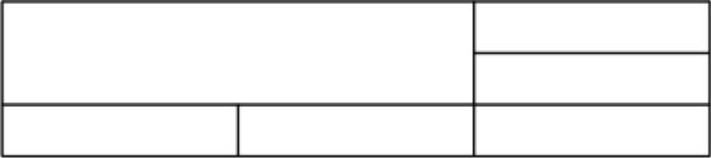
图6.4.25 单元格合并结果
Step4.同时按下Ctrl键和Z键,取消刚才的操作。按照前面的操作将图6.4.26a所示的表格合并为图6.4.26b所示的结果。
 (www.xing528.com)
(www.xing528.com)
图6.4.26 合并行、列单元格
2.取消合并单元格
下面以前面合并完成的单元格的表格为例,介绍如何取消合并单元格。
Step1.双击表格,将其激活。
Step2.选取图6.4.27a所示的需要取消合并的单元格并右击,在系统弹出的快捷菜单中选择 命令,结果如图6.4.27b所示。
命令,结果如图6.4.27b所示。

图6.4.27 取消合并单元格(一)
Step3.选取图6.4.28a所示的需要取消合并的单元格并右击,在系统弹出的快捷菜单中选择 命令,结果如图6.4.28b所示。
命令,结果如图6.4.28b所示。

图6.4.28 取消合并单元格(二)
免责声明:以上内容源自网络,版权归原作者所有,如有侵犯您的原创版权请告知,我们将尽快删除相关内容。




